PPT如何设置图片显示为九宫格效果
来源:网络收集 点击: 时间:2024-03-08【导读】:
本文介绍PPT如何设置图片显示为九宫格效果。工具/原料more电脑:小米笔记本 AIR13系统:Windows 10 64位 专业版软件:Microsoft PowerPoint 2010方法/步骤1/9分步阅读 2/9
2/9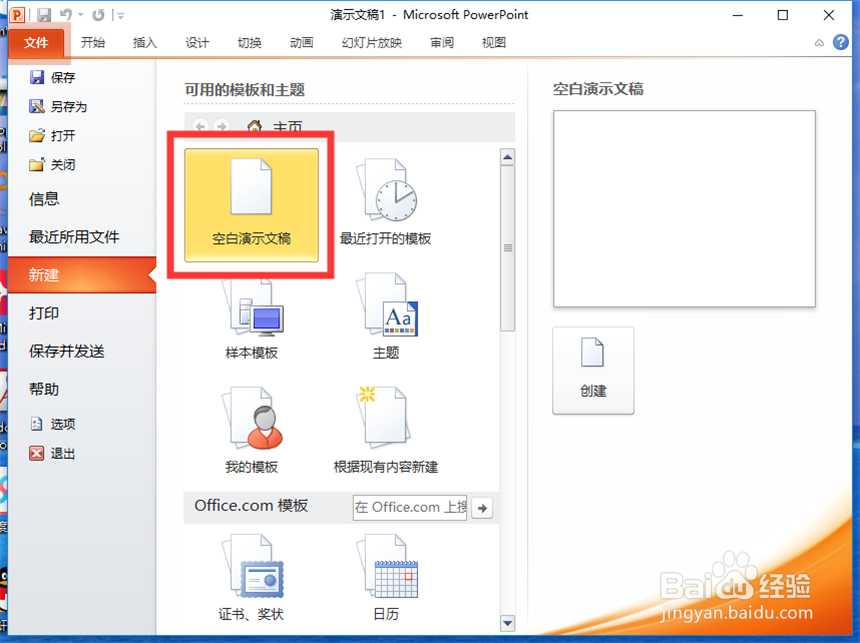 3/9
3/9 4/9
4/9
 5/9
5/9 6/9
6/9 7/9
7/9
 8/9
8/9 9/9
9/9 总结1/1
总结1/1
启动Microsoft PowerPoint 2010。
 2/9
2/9新建一个空白演示文稿。
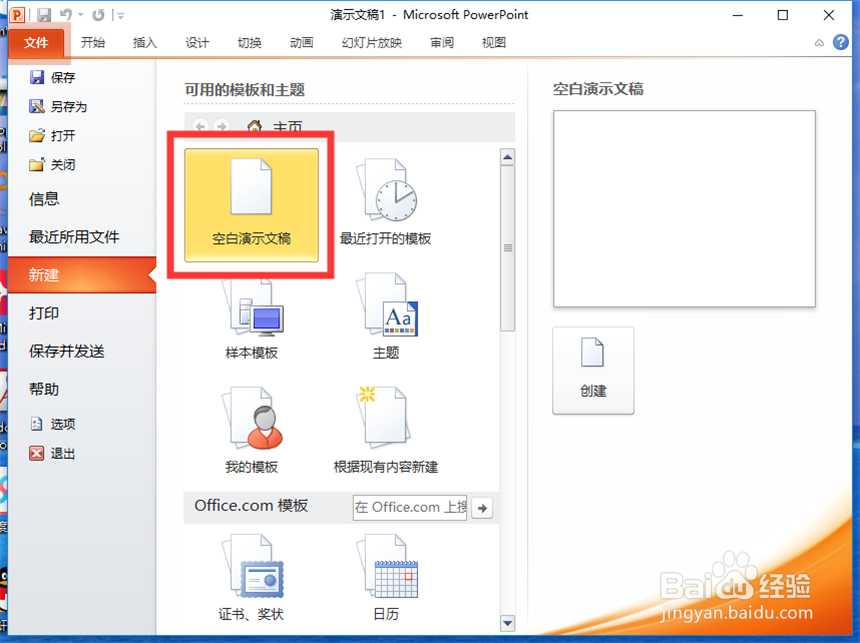 3/9
3/9插入一个3×3的表格。
 4/9
4/9设置表格的边框样式为内部框线,设置边框线条粗细和颜色。

 5/9
5/9选择表格,点击“主题颜色”—“纹理”—“其他纹理”,打开设置形状格式界面。
 6/9
6/9选择图片或纹理填充。
 7/9
7/9点击“文件”,从电脑上选择一张图片。

 8/9
8/9勾选“将图片平铺为纹理”。(一定要勾选)
 9/9
9/9这样,图片就显示为九宫格效果了。
 总结1/1
总结1/11、启动Microsoft PowerPoint 2010,新建一个空白演示文稿。
2、插入一个3×3的表格。
3、设置表格的边框样式为内部框线,设置边框线条粗细和颜色。
4、点击“主题颜色”—“纹理”—“其他纹理”,打开设置形状格式界面。
5、选择图片或纹理填充。
6、点击“文件”,从电脑上选择一张图片。
7、勾选“将图片平铺为纹理”。
8、这样,图片就显示为九宫格效果了。
注意事项Tips:一定要勾选“将图片平铺为纹理”。
纹理表格框线纹理填充九宫格效果版权声明:
1、本文系转载,版权归原作者所有,旨在传递信息,不代表看本站的观点和立场。
2、本站仅提供信息发布平台,不承担相关法律责任。
3、若侵犯您的版权或隐私,请联系本站管理员删除。
4、文章链接:http://www.1haoku.cn/art_291651.html
 订阅
订阅